电脑音频调节 电脑音量调节无声
时间:2024-01-14 来源:互联网 浏览量:
在现代社会中电脑已经成为了我们生活中必不可少的工具之一,有时候我们在使用电脑时会遇到一些麻烦,比如电脑音量调节无声的问题。无声的电脑音量不仅会影响我们的正常使用体验,还可能导致一些重要信息的错过。解决电脑音频调节问题变得尤为重要。本文将会介绍一些常见的电脑音量调节无声问题和解决方法,帮助读者更好地利用电脑并享受高品质的音频体验。
具体方法:
1.第一种方法,首先点击左下角的开始菜单。
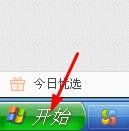
2.在弹出来的窗口上,将鼠标移动到设置。
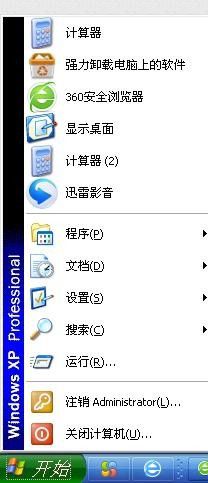
3.设置右侧菜单栏里,点击控制面板。
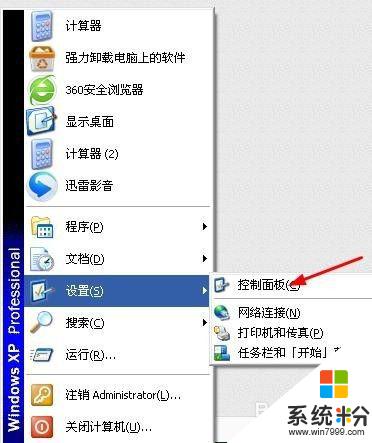
4.打开控制面板后,双击声音和音频设备。
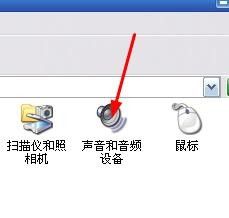
5.在弹出来的窗口上,拖动音量条调节电脑音量,然后点击确定就可以了。
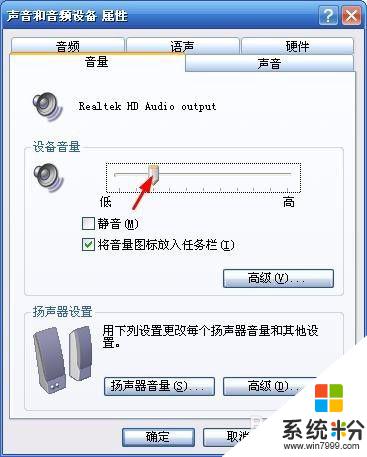
6.第二种方法,双击电脑右下角音量图片。

7.在弹出来的窗口上,拖动主音量的音量条调节电脑音量。调节好后点击主音量界面右上角的关闭按钮就可以了。
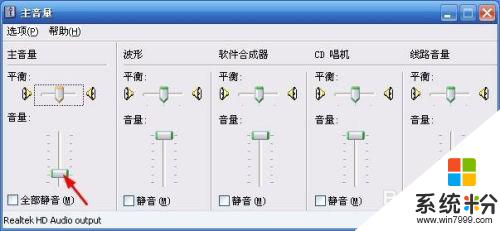
以上是电脑音频调节的全部内容,如果您有需要,可以按照这些步骤进行操作,希望对大家有所帮助。
我要分享:
电脑软件热门教程
- 1 求解宏基V193W液晶显示器通病 怎么解决宏基V193W液晶显示器通病
- 2 samsung笔记本系统怎样快速获取文件资料的管理员所有权 samsung笔记本系统快速获取文件资料的管理员所有权的方法
- 3 硬件驱动该如何备份;重装系统之前硬件需要备份吗
- 4怎么截取滚动的整个网页或页面 截取滚动的整个网页或页面的方法
- 5ipad忘记密码、ipad锁屏密码忘记怎么解决? ipad忘记密码、ipad锁屏密码忘记如何处理?
- 6怎样暂停网费 暂停网费的方法有哪些
- 7iPhone QQ聊天记录删除了怎样恢复? iPhone QQ聊天记录删除了恢复的方法有哪些?
- 8如何挑选电脑硬件-主板 挑选电脑硬件-主板的方法有哪些
- 9游戏掉帧怎么解决 如何解决游戏掉帧的问题
- 10电脑格式化了如何恢复 电脑格式化了恢复的方法
